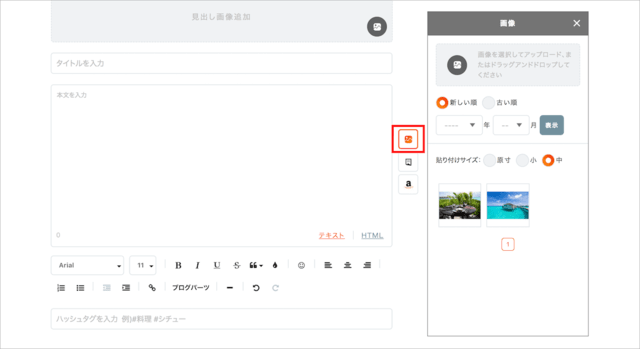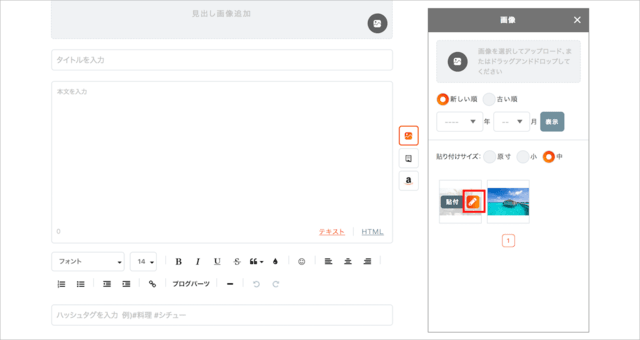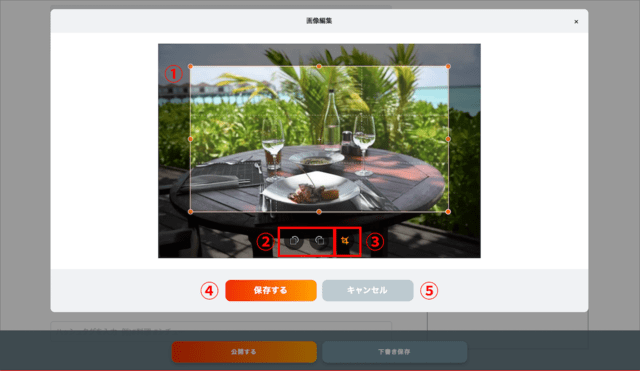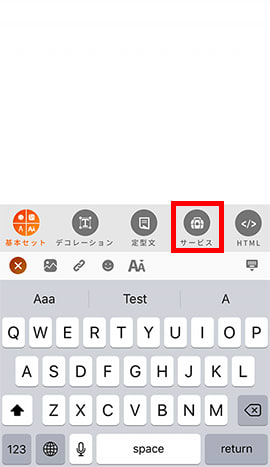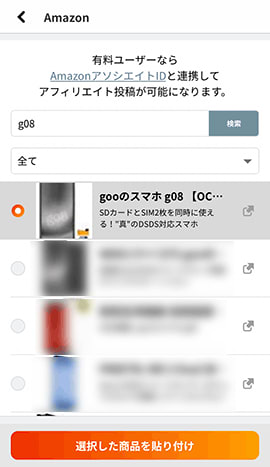2019/5/9 14:45追記
いつもgoo blogをご利用いただきありがとうございます。
本キャンペーンは終了いたしました。
当選した皆様にはアプリを通じて当選通知を送付いたしました。
当選した皆様にはアプリを通じて当選通知を送付いたしました。
たくさんのご応募、ありがとうございました。
いつもgoo blogをご利用いただきありがとうございます。
新元号も発表され、ついに平成も終わりを迎えますね。
このたび、残り少ない平成の日々をより感じていただけるよう、お題企画「#平成最後」キャンペーンを実施します。

期間内(4/11~4/30)に「#平成最後」をつけて記事を投稿した方から抽選で10名様にAmazonギフトカード2000円分をプレゼントいたします。
平成最後のブログ記事にもぜひ「#平成最後」をつけて投稿してください!
【参加方法】
期間内(4/11~4/30)にgoo blogで「#平成最後」に関する記事をかき、ハッシュタグ欄に「#平成最後」を入れてください。
抽選の結果は当選者のみにgooIDに紐づくメールアドレスにてご連絡いたします。
当選発表があったことはこちらのスタッフブログでもご報告いたします。
抽選結果は5月第2週目を予定しております。
5月2週目時点で該当記事やブログを削除していますと当選が無効となりますのでご注意ください。
【詳しい参加方法】
PCから本キャンペーンに参加するには「新エディタ(スマートエディタ)」をご利用いただく必要があります。
新エディタ(スマートエディタ)は、「編集画面」の「新規投稿」画面右上のリンクからご利用いただけます。
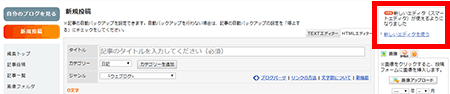

記事内容は平成最後の焼肉・平成最後のお花見・平成最後の4月など、「平成最後」にちなんだものでご参加ください。
ハッシュタグは、PC版の新テンプレート(フラットテンプレート)かスマートフォン版、アプリ版でご確認いただけます。
※ご注意※
PCの旧テンプレートをご利用で、ハッシュタグ「#平成最後」が表示されていない場合でも、
新エディターまたはスマートフォンアプリでハッシュタグを入力して投稿していればエントリーは完了です。
・新テンプレート(フラットテンプレート)への変更方法
新ブログテンプレートは、「編集画面」の「テンプレート設定」画面上のリンクからご利用いただけます。

一度新テンプレートに変更してから、旧テンプレートのデザインに戻すことも可能です。
(その場合はカバー画像設定右にある「旧テンプレートを使う」リンクをクリックしてください。)
【対象者】
・期間中にgoo blogで「ハッシュタグ」フォームに「#平成最後」タグを入れてgooブログを投稿した方。
【キャンペーン期間】
2019/4/11~2019/4/30
2019/4/11~2019/4/30
※期間は若干前後する場合がございます。
抽選の結果は期間終了後、当選者のみにご連絡いたします。
結果は5月第二週目を予定しております。
※注意事項
・本キャンペーンに応募していただくにあたり、応募者はキャンペーンの運用について事務局の運用方法に従うものとし、一切異議申立てを行わないものとします。
・goo blogの利用規約に違反する行為は、本キャンペーンの対象外とします。
・本キャンペーンについての連絡及び賞品の送付に関して、事務局からメール、もしくはアプリでご連絡を送る場合がございます。
・本サイトの利用・利用停止、もしくは不能による損害については事務局は一切責任を負いかねます。(各種Webサービスのサーバダウン等も含む)
・本キャンペーンはPC、スマートフォンからのご応募が対象となります。稀に、機種によってはご利用できない場合がございます。
・ご当選者様の決定は5月2週目におこなわれます。
当選連絡予定日の5月2週目時点で記事が非公開、もしくは削除されていた場合は当選を無効とさせていただきます。
・インターネット接続料及び通信料はお客様のご負担となります。
・当社が意図しない不正な処理を行わせるプログラム等でのご応募は無効とさせていただきます。
・本キャンペーンによるいかなるトラブル・損害(直接、間接の損害別を問わず)が発生したとしてもNTTレゾナント株式会社は一切の責任を負いかねます。あらかじめご了承ください。
・本キャンペーン内容は予告なく変更・中止になる場合がございます。
・投稿者は、上記の事項に同意し、応募したものとみなします。
免責・そのほか
本キャンペーンはNTTレゾナント株式会社による提供です。
本キャンペーンについてのお問い合わせはAmazonではお受けしておりません。
お問い合わせは当ブログ「goo blogスタッフブログ」にコメントいただくか、お問い合わせ窓口までお願いいたします。
Amazon、Amazon.co.jp およびそれらのロゴはAmazon.com, Inc.またはその関連会社の商標です。
詳しくは以下をご確認ください。
個人情報のお取り扱いに関しては以下に基づいて対応いたします。